Hoe open bestanden op een flash drive te openen. Hoe verborgen bestanden op een flash drive te bekijken
- Hoe open bestanden op een flash drive te openen. Hoe verborgen bestanden op een flash drive te bekijken...
- Objecteigenschappen
- Methode één
- Tweede manier
- Maak bestanden en mappen zichtbaar.
- Hoe een map op een flashstation te verbergen?
- Verborgen bestanden bekijken op een flashstation in Windows 7
- Verborgen bestanden bekijken op een flashstation in Windows 10
- Hoe verborgen bestanden zichtbaar te maken op andere computers
- Windows Explorer Setup
- Attributen wijzigen
- Een bat-bestand maken
Hoe open bestanden op een flash drive te openen. Hoe verborgen bestanden op een flash drive te bekijken
Veel gebruikers die de services van antivirusprogramma's negeren, kunnen zich vaak afvragen waarom er op de flashdrive geen bestanden staan. Een soortgelijk probleem ontstaat in de regel als gevolg van virusaanvallen op uw computer. Dit artikel presenteert gedetailleerde gids hoe het systeem te zien en verborgen bestanden op een flashstation.
De schadelijke code kan eenvoudigweg "schade" toebrengen en uw gegevensattributen "Verbergen" ("verborgen") of "Systeem" ("systeem") toewijzen. Andere programma's zijn gevaarlijker: ze verbergen de originele objecten en laten in plaats daarvan een snelkoppeling achter. Een gebruiker die de truc niet heeft opgemerkt, zal het hulpprogramma uitvoeren en de computer snel infecteren.
Weg met de gevaarlijke code helpt antivirusprogramma's. Als u deze niet bij de hand hebt, kunt u eenvoudig alle snelkoppelingen handmatig verwijderen. Maar antivirussen zullen niet kunnen helpen. Als u geen bestanden op de flashdrive ziet, moet u de kenmerken 'Verbergen' en 'Systeem' in hun eigenschappen verwijderen.
Windows Explorer Eigenschapsinstellingen
Om met de betreffende gegevens te werken, moet u ze eerst bekijken. Uw computer geeft standaard geen dergelijke objecten weer, dus u moet de configuratie van de verkenner wijzigen. Hier zit niets moeilijks in, volg gewoon alle stappen van de gepresenteerde stapsgewijze instructies:
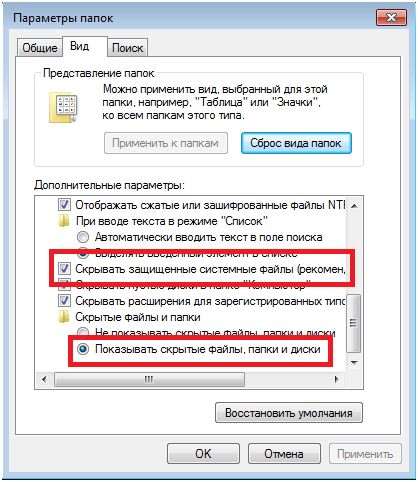
Objecteigenschappen
Nu toont uw computer alle verborgen bestanden niet alleen op verbonden harde schijven , maar ook op externe apparaten. U wilt echter waarschijnlijk dat de informatie op uw flashstation zichtbaar is voor andere gebruikers op andere apparaten. Om dit te doen, moet u de configuratie van de "getroffen" elementen wijzigen.
Waarschijnlijk werkt het wijzigen van de instellingen met het hulpprogramma "Deze computer" niet. Er zijn er twee gemakkelijke manieren om het te doen: gebruik van populair Totaal programma's Commander of via de opdrachtregel.
Methode één
Totaal commandant - het is krachtig bestandsbeheerder voor Windows, met veel meer mogelijkheden dan Windows Explorer.
Net als bij het hulpprogramma "Deze computer" moet u eerst de nodige elementen bekijken.
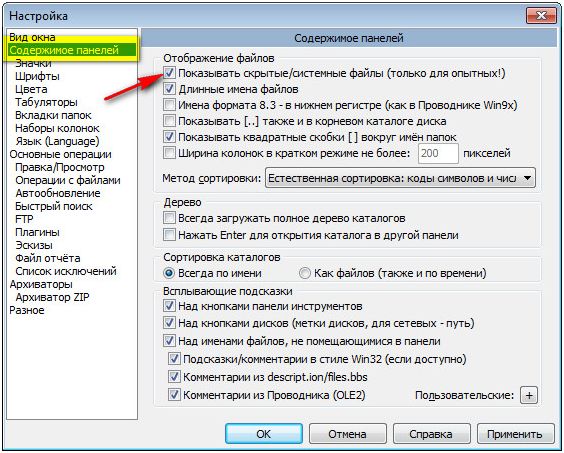
Tweede manier
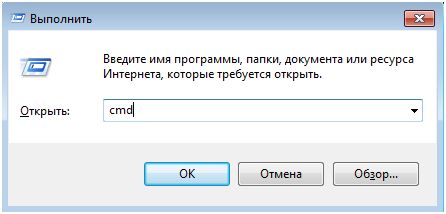
Weinig mensen, zelfs onder ervaren computergebruikers, weten dat het systeem sommige mappen en bestanden van ons verbergt. Ze kunnen zichtbaar worden gemaakt voor het oog, maar dit is ongewenst. Het feit is dat de meeste verborgen bestanden en mappen systeembestanden zijn, d.w.z. noodzakelijk voor de goede werking van uw besturingssysteem. Hun verwijdering kan tot ernstige verstoringen leiden. Maar ... weten hoe verborgen bestanden moeten worden weergegeven, zal nog steeds van pas komen.
Eén type computervirus werkt, zodat we moeten leren hoe we verborgen bestanden en mappen op een computer kunnen openen. Dit virus houdt vooral van flash-media. Zodra u een USB-flashstation in een met een virus geïnfecteerde computer steekt, worden uw mappen erop omgezet in toepassingen (d.w.z. ze worden virussen) en worden kopieën van de mappen verborgen. U komt thuis, plaatst het USB-flashstation in uw computer en controleert het, zoals een redelijk persoon, op virussen geïnstalleerde antivirus . Dit is waar de problemen beginnen ... Anti-Virus verwijdert de geïnfecteerde bestanden. Natuurlijk raak je van streek, maar wat te doen. Nou, als sommige mappen nog steeds op de computer zelf zijn opgeslagen, maar als je het probeert te kopiëren naar een USB-stick, geeft het systeem alleen maar uit: het was niet mogelijk om het te kopiëren, zo'n map bestaat al. Ja, uw map is op zijn plaats, deze is niet van de flashdrive verwijderd door het antivirusprogramma, maar u ziet hem niet. En hier gaan we terug naar het probleem - hoe open ik verborgen bestanden?
In het venster van elke map (ook in het venster van een open flash-drive) in het bovenste paneel bevinden zich opdrachtknoppen, waaronder 'Tools'. Nadat u op "Service" heeft geklikt, zullen we "Eigenschappen van de map" vinden. Selecteer in het geopende venster het tweede tabblad "Bekijken". Zoek in de lijst met "Geavanceerde instellingen" ergens de functie "Toon verborgen bestanden en mappen", plaats een vinkje voor dit bijschrift. Maar voordat u op "OK" klikt, moet u iets anders doen. Ook in " geavanceerde parameters ", Maar een beetje hoger vind je de inscriptie" Verbergen beschermd systeembestanden (aanbevolen). " Zet een vinkje (punt) en tegenover deze inscriptie. Het systeem geeft een bericht weer dat deze handeling bevestigt, druk uw toestemming uit door op "Ja" te klikken. En nu kunt u klikken op "OK". Het instellen voor alle mappen van de computer is voltooid, na deze procedure kunt u de verborgen bestanden op het flashstation zien.
Versies van besturingssystemen zijn voor iedereen verschillend en het is mogelijk dat deze methode niet beschikbaar is. Hoe te openen en mappen als de opdrachtknop "Service" niet beschikbaar is in het venster? U kunt deze functie vinden via het menu Start, in "Instellingen", vervolgens "Configuratiescherm" en de laatste - "Mapopties". Hierdoor wordt hetzelfde venster geopend, waarin u een punt voor dezelfde inscripties "Verborgen bestanden en mappen weergeven" en "Beveiligde systeembestanden verbergen" plaatst. Instellingen worden ook toegepast op alle mappen in het systeem. Open het USB-flashstation en u zult ontbrekende mappen zien.
Meer ervaren gebruikers zullen een andere manier vinden om onzichtbare bestanden weer te geven - via de opdracht Uitvoeren in het menu Start. Dit is een meer gecompliceerde manier, misschien kunnen alleen houders van elementaire programmeerkennis dit doen. Maar het helpt in gevallen waarin de bovenstaande instellingsmethode niet werkt, en ook wanneer het virus zo diep in het systeem is binnengedrongen dat de opdrachtknop "Service" uit alle vensters van mappen is verwijderd. Deze methode van restauratie moet worden toevertrouwd aan een specialist, omdat onzorgvuldige handelingen van uw kant het hele systeem kunnen beschadigen. besturingssysteem en u verliest belangrijke informatie niet alleen op een flashstation, maar op de hele computer.
Hoe verborgen bestanden te openen, weten we nu, maar wat te doen met deze doorzichtige mappictogrammen? U kunt op dezelfde manier met verborgen mappen werken als voorheen en u kunt een transparant pictogram normaal maken. Roep het contextmenu met de rechtermuisknop rechtstreeks op het pictogram van de verborgen map. Selecteer "Eigenschappen" in het menu dat verschijnt. Er wordt een venster geopend, onderaan in het gedeelte "Attributen" ziet u dat er een "vinkje" of een stip tegenover het woord "Verborgen" staat. Hier moet het ook worden verwijderd (de linkermuisknop). Klik vervolgens onder de knop "Toepassen" of meteen "OK".
Nadat u de verloren mappen hebt gevonden en ze weer normaal hebt weergegeven, kunt u weer met ze werken, na dit alles moet de weergavefunctie worden uitgeschakeld verborgen mappen voor het geval dat ...
En de laatste. Voer antivirusnik uit om de hele pc te scannen. Dit soort virus regelt op een flashstation en infecteert de hele computer. Onderschat het gevaar van dit virus niet. Als de opdrachtknop "Service" bijvoorbeeld is verdwenen in het venster van een willekeurige map in het bovenste paneel, is dit een duidelijk teken van een volledige beschadiging van het systeem door een virus. Als het antivirusprogramma nog steeds niet actief was, start het onmiddellijk! Goede antivirus reinig de computer van het virus en de overblijfselen van zijn tracks op een verwijderbare flash-kaart. Wat kan niet gezegd worden over de computer waarvan dit virus naar je toe kwam ...
Stel je de situatie eens voor. U hebt een USB-flashstation gekregen waarop sommige van de materialen die u moet kopiëren naar uw computer zijn opgeslagen. En hier sluit u de USB-stick aan, opent u deze en ... Maar er staat niets op! Hoe dat zo is, vraag je? Ga naar de eigenschappen van de flashdrive en zie dat deze voor de helft bezet is. Wat te doen
Hoogstwaarschijnlijk zijn de bestanden op de flashdrive verborgen. Ik zal je laten zien hoe je ze zichtbaar kunt maken.
Maak bestanden en mappen zichtbaar.
Dit is hoe een lege map op een flashdrive eruit ziet. Zelfs de inscriptie is - "Deze map is leeg."
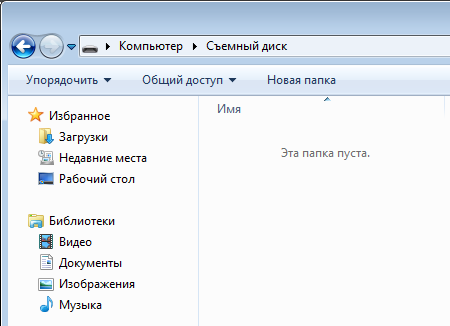
Links in het venster staat een "Arrange" knop (dit gaat over Windows 7, op Windows 10 heet de knop "Instellingen"). Klik erop, dan verschijnt er een menu waarin u "Folder and search options" moet selecteren.
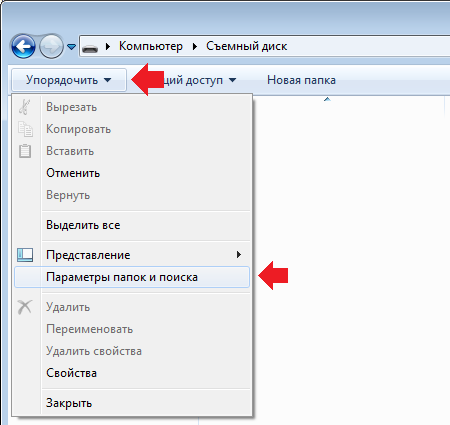
U ziet het venster "Mapopties". Selecteer het tabblad "Bekijken". Hier is het nodig om een vinkje te zetten naast het item "Verborgen bestanden, mappen en stations weergeven". U kunt ook het vinkje uit het selectievakje "Beveiligde systeembestanden verbergen" weglaten als de bestanden nog steeds niet zichtbaar zijn (vergeet niet om dit vinkje terug te zetten). Klik op OK.
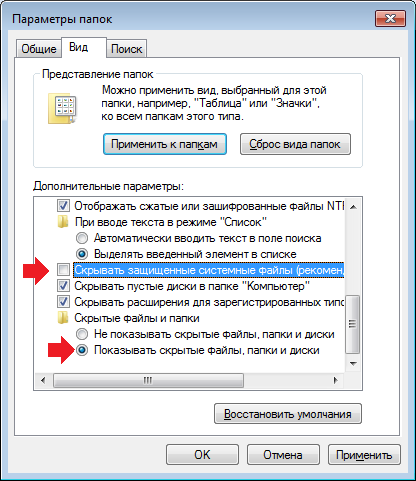
Open nu onze flash drive en zie de map die verborgen is. We gaan erin en kopiëren alle benodigde materialen.
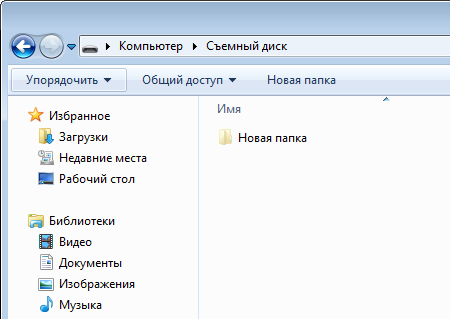
Houd er rekening mee dat een virus de schuld kan zijn voor dit probleem. malware . Ik raad ten zeerste aan om de antivirus te gebruiken om de flashdrive te controleren en een hulpprogramma als Dr. Web Cureit, dat omgaat met kwaadaardige programma's.
Hoe een map op een flashstation te verbergen?
Er is niets moeilijks. Maak een map en ga naar de eigenschappen ervan (PCM - "Eigenschappen"). Vink op het tabblad "Algemeen" het vakje naast het kenmerk "Verborgen" aan en druk op de knop OK.
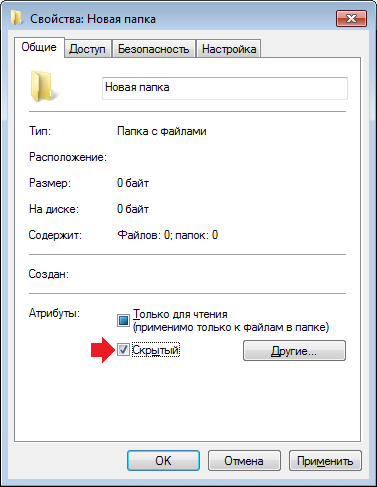
Open het USB-flashstation en controleer of de map en de bestanden erin verborgen zijn. U kunt ze zichtbaar maken op de hierboven aangegeven manier.
Niet zelden na infectie met virussen worden gebruikers geconfronteerd met het feit dat de bestanden op de flashdrive worden verborgen. Als gevolg hiervan is het onmogelijk om dergelijke bestanden te openen, hoewel ze fysiek aanwezig zijn op de schijf en ruimte innemen. In dit artikel zullen we praten over hoe dit probleem op te lossen en de verborgen bestanden op de flash drive te zien.
Verborgen bestanden bekijken op een flashstation in Windows 7
Als u Windows 7 hebt, moet u elk venster openen (bijvoorbeeld Deze computer) en op de ALT-toets op het toetsenbord drukken. Hierna verschijnt een rij met vervolgkeuzemenu's (Bestand, Bewerken, Beeld, Hulpmiddelen en Help) bovenaan het venster. Open het menu "Extra" en selecteer "Mapopties".
Dientengevolge zou u het venster "Mapopties" moeten openen. In dit venster moet u naar het tabblad "Beeld" gaan en het vinkje uit het selectievakje "Beveiligde systeembestanden verbergen" verwijderen. Ook hier moet je inschakelen. Nadat u alle instellingen hebt gemaakt, sluit u het venster door op de knop "Ok" te klikken.
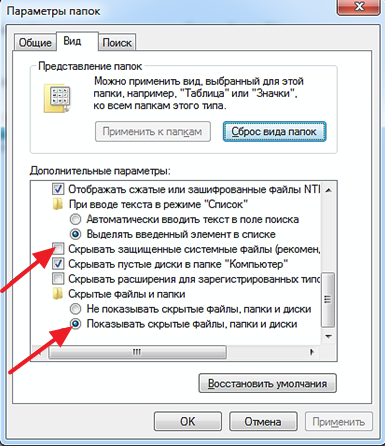
Hierna kunt u verborgen bestanden bekijken op een flashstation.
Verborgen bestanden bekijken op een flashstation in Windows 10
Op het flashstation wordt op dezelfde manier ingeschakeld. Open een willekeurig venster, ga naar het tabblad "Beeld" en klik op de knop "Opties".
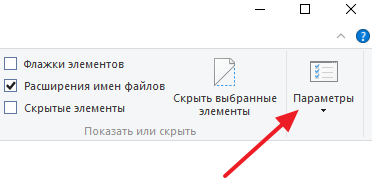
Hierdoor wordt het venster "Mapopties" geopend. Hier moet je naar het tabblad "View" gaan en dezelfde instellingen maken zoals hierboven beschreven.
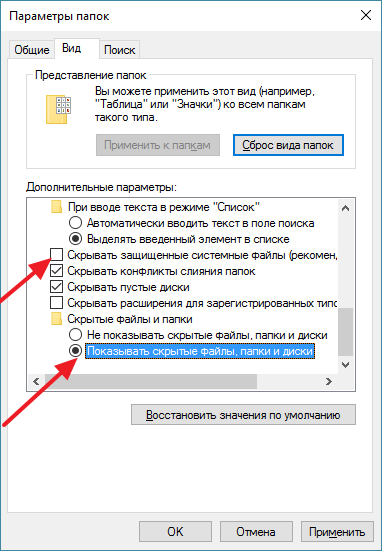
Hierna ziet u de verborgen bestanden op de flashdrive.
Hoe verborgen bestanden zichtbaar te maken op andere computers
Om deze bestanden op andere computers te kunnen bekijken zonder de instellingen aan te passen, moet u het kenmerk "Verborgen" verwijderen. Hiertoe selecteert u de verborgen bestanden, klikt u erop met de rechtermuisknop en selecteert u "Eigenschappen". In het geopende venster schakelt u het selectievakje "Verborgen" uit en klikt u op de knop "Ok".
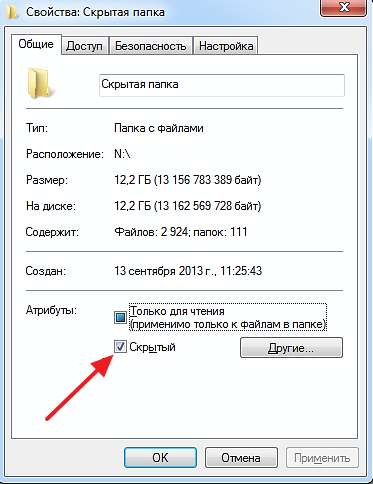
Dientengevolge moeten uw bestanden op de flashdrive weer normaal worden en kunt u ze zonder problemen bekijken.
Sommige gebruikers komen tijdens hun werk op het internet speciaal tegen virusprogramma's die bestanden op verwijderbare media veranderen, waardoor ze onzichtbaar worden. In sommige gevallen worden ze vervangen door verschillende scripts of snelkoppelingen met vergelijkbare namen en snelkoppelingen die uw computer infecteren. Dit artikel beschrijft in detail hoe u verborgen bestanden en mappen op uw flashstation kunt openen en ze terug kunt zetten naar de oorspronkelijke kenmerken.
Allereerst is het vermeldenswaard dat u in geen geval dubbele bestanden kunt openen of starten die door een virus zijn gemaakt, omdat dit zal leiden tot infectie van uw personal computer zelfs wanneer ingeschakeld antivirusprogramma . Scan uw volledige pc en verwisselbaar apparaat met een antivirusprogramma, waarna u kunt beginnen met het oplossen van problemen.
Windows Explorer Setup
Om ervoor te zorgen dat gebruikers verborgen bestanden op een flashstation kunnen bekijken, moet u de instellingen voor het weergeven van objecten in de verkenner correct configureren (een programma voor het werken met bestanden en mappen). Om dit te doen, moet je het volgende doen:
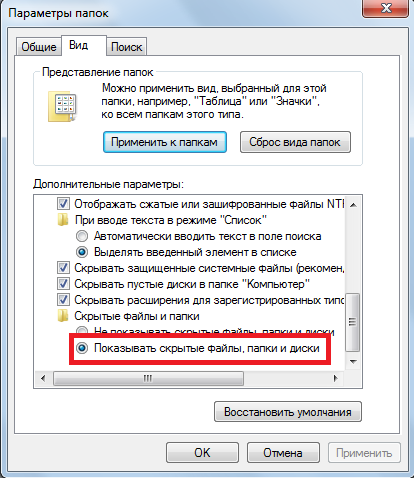
Nu ziet u alle bestanden met het kenmerk "Verbergen". U kunt de hoofdmap van de flashdrive openen en verder werken met de nodige informatie.
Attributen wijzigen
Om verborgen bestanden zichtbaar te maken voor andere gebruikers op andere computers, moeten hun eigenschappen worden gewijzigd. Hiervoor hebt u PCM nodig om op het gewenste object te klikken om het contextmenu te openen en het item "Eigenschappen" te selecteren. 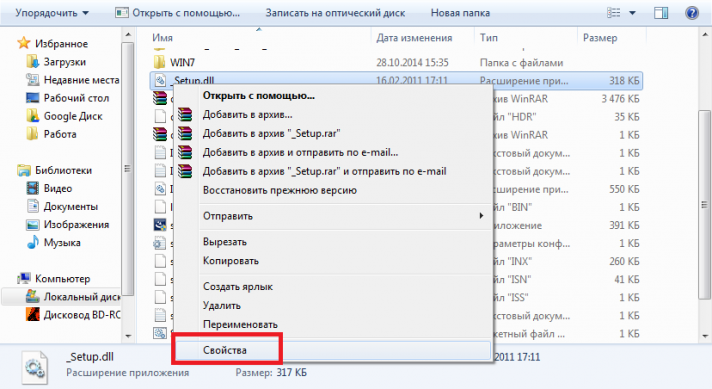
In het geopende venster moet u de selectievakjes naast de parameters "Systeem" ("Systeem") en "Verborgen" ("Verbergen") verwijderen. Klik op "Toepassen" om de wijzigingen op te slaan en "Ok" om het venster te sluiten en de bestanden weer te geven. U kunt dus de parameters van alle gegevens die u nodig hebt bewerken. 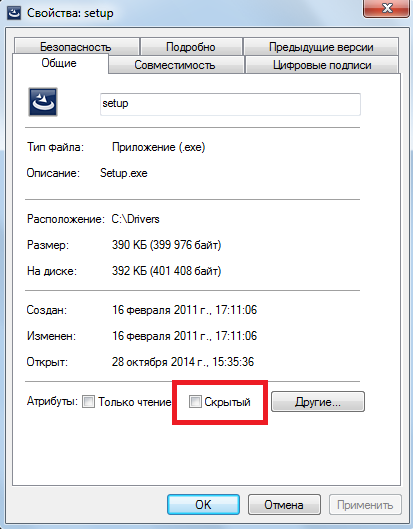
Als er echter veel objecten op een flashstation staan, is het onhandig en tijdrovend om alle bestanden beurtelings te wijzigen.
Een bat-bestand maken
U kunt zelf een eenvoudig script maken dat alle gegevens op verwijderbare media "repareert". Voer een paar eenvoudige stappen uit die worden aangegeven in de instructies:
Hoe een map op een flashstation te verbergen?En hier gaan we terug naar het probleem - hoe open ik verborgen bestanden?
Hoe te openen en mappen als de opdrachtknop "Service" niet beschikbaar is in het venster?
Hoe verborgen bestanden te openen, weten we nu, maar wat te doen met deze doorzichtige mappictogrammen?
Hoe dat zo is, vraag je?
Hoe een map op een flashstation te verbergen?